Snapchat ist eine App, die auf dem gesamten Konzept basiert, etwas zu verpassen, wenn Sie sich nicht sofort engagieren. Wenn Sie also innerhalb eines begrenzten Zeitrahmens keine Nachricht sehen, ist sie weg.
Alle deine Freunde werden darüber reden und du bist aus der Schleife. Es ist entweder ein begrenzter Zeitrahmen oder die One-View-Richtlinie, die Chatnachrichten haben.
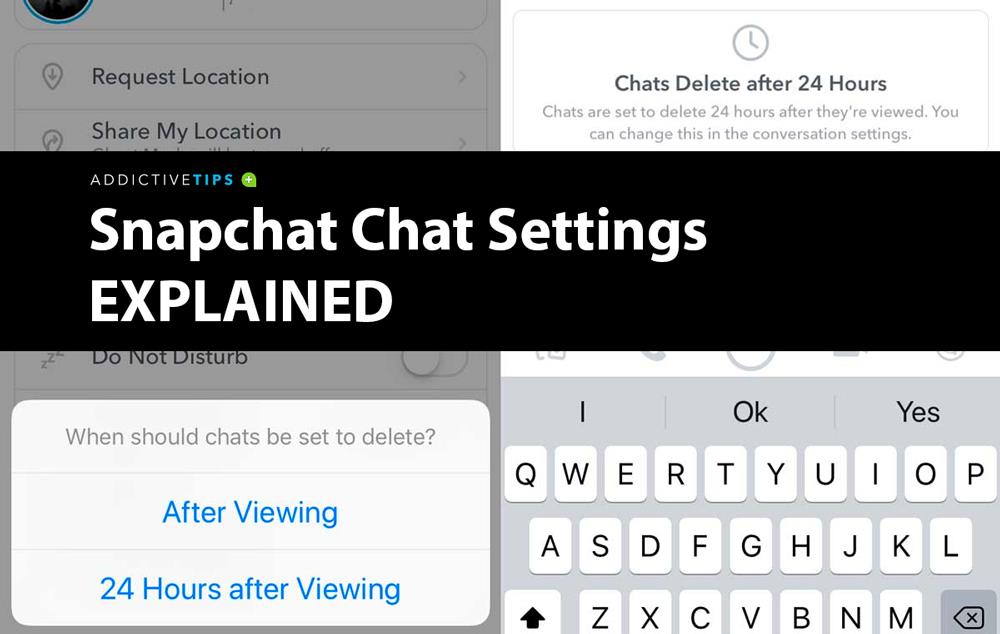
Snapchat-Chat-Einstellungen: 24 Stunden
Aber Snapchat ändert die Dinge ein wenig mit Chat-Nachrichten. Benutzer haben jetzt die Möglichkeit, Nachrichten mit einem einmaligen Anzeigelimit zu versehen oder sie 24 Stunden lang mehrmals anzuzeigen.
So können Sie auswählen, wann Nachrichten auf Snapchat ablaufen.
Nachricht auf Snapchat ablaufen lassen
Dies ist eine neue Funktion, die sowohl für iOS als auch für Android verfügbar ist. Es handelt sich um private Chat-Nachrichten, die zwischen Benutzern ausgetauscht werden.
Beachten Sie, dass dies pro Person festgelegt wird, was bedeutet, dass Sie einigen Freunden erlauben können, eine Nachricht nur einmal anzuzeigen, während andere sie 24 Stunden lang so oft sehen können, wie Sie möchten.
- Öffnen Sie Snapchat und tippen Sie auf die Chat-Schaltfläche unten links auf Ihrem Bildschirm.
- Wählen Sie eine Konversation aus der Konversationsliste aus oder starten Sie einen neuen Thread mit einem Ihrer Kontakte.
- Tippen Sie oben links auf das Hamburger-Symbol .
- Klicken Sie auf den Bildschirm mit den Chat-Einstellungen und tippen Sie auf die Option Chats löschen.
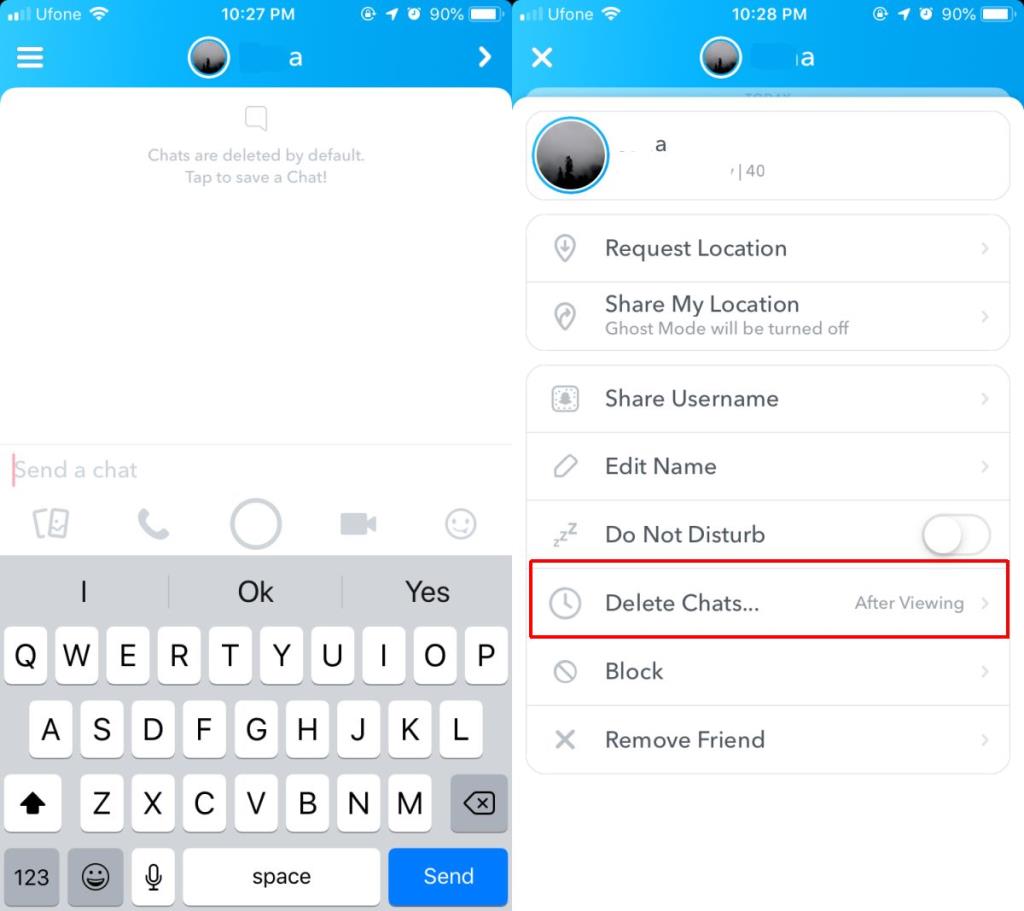
Es öffnet sich ein Menü mit zwei Optionen; Nach der Anzeige und 24 Stunden nach der Anzeige.
Standardmäßig ist der Ablauf für alle Konversationen auf Nach dem Anzeigen eingestellt. Die 24-Stunden-Option muss manuell geändert werden.
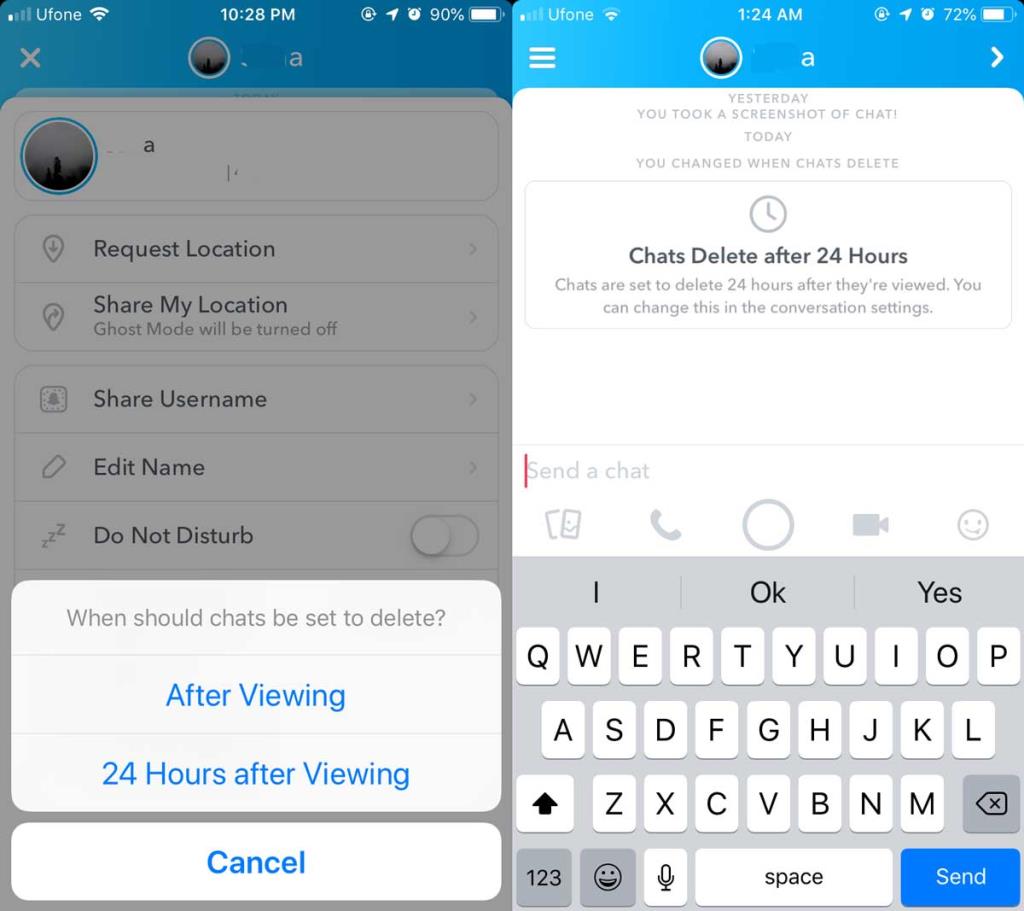
Die 24-Stunden-Anzeigezeit für eine Nachricht beginnt, nachdem sie einmal angesehen wurde. Wenn eine Nachricht nicht angezeigt wurde, können Sie sie jederzeit löschen .
Das ist nicht so, als würdest du in deiner Story posten. Alles, was Sie in Ihrer Story posten, läuft 24 Stunden nach dem Posten ab, unabhängig davon, wer es gesehen hat und wer nicht.
Bei Chat-Nachrichten startet eine ungelesene Nachricht nicht den 24-Stunden-Countdown. Erst wenn ein Benutzer die von Ihnen gesendete Nachricht anzeigt, beginnt der Countdown für die 24 Stunden.
Die Nachrichten laufen einzeln ab, was bedeutet, dass jede Nachricht, die innerhalb eines Konversations-Threads gesendet wird, ihre eigene Ablaufzeit hat, basierend auf dem Zeitpunkt, an dem sie zum ersten Mal gesehen wurde.
Hier ist ein Beispiel
Wenn Sie eine Nachricht um 8 Uhr morgens und eine weitere um 8 Uhr abends gesendet haben, haben sie unterschiedliche Verfallszeiten, vorausgesetzt, sie wurden beide unmittelbar nach dem Senden angezeigt. Wenn beide Nachrichten jedoch gleichzeitig angezeigt wurden, haben sie die gleiche Ablaufzeit, geben oder dauern einige Sekunden.
Eine letzte Sache, die wir erwähnen möchten. Beachten Sie, dass Ihr Kontakt über die Änderung informiert wird, wenn Sie die Ablaufzeit der Nachricht ändern.

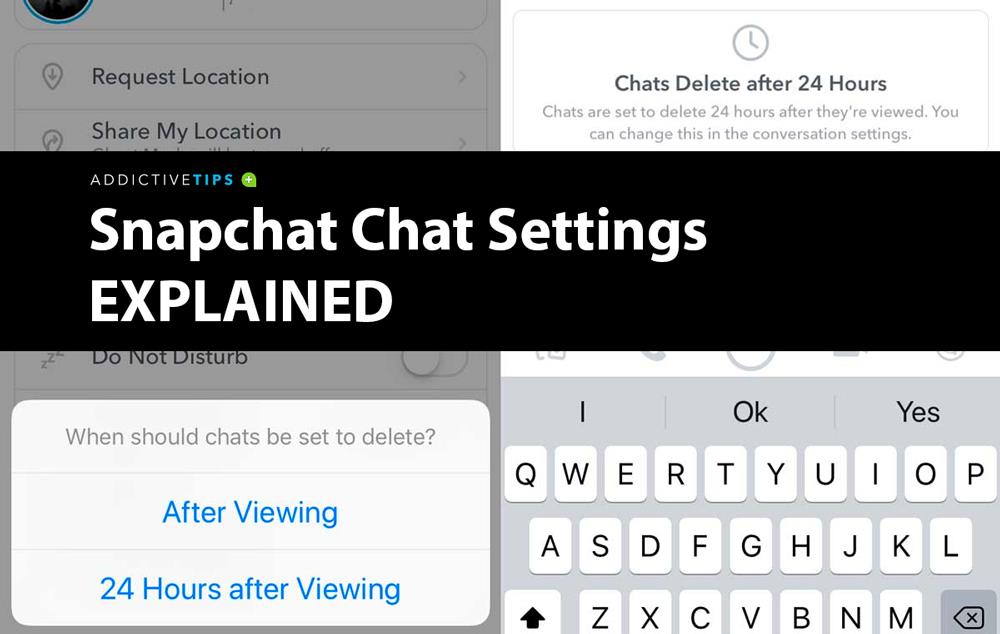
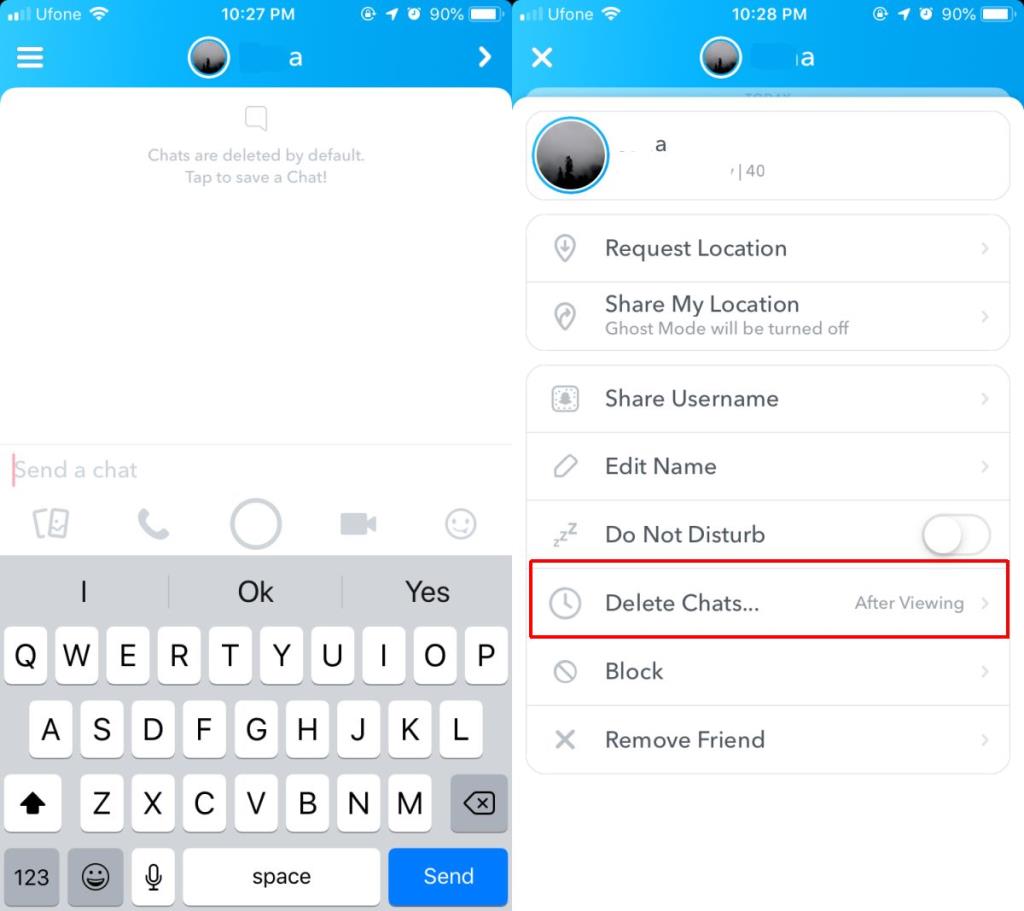
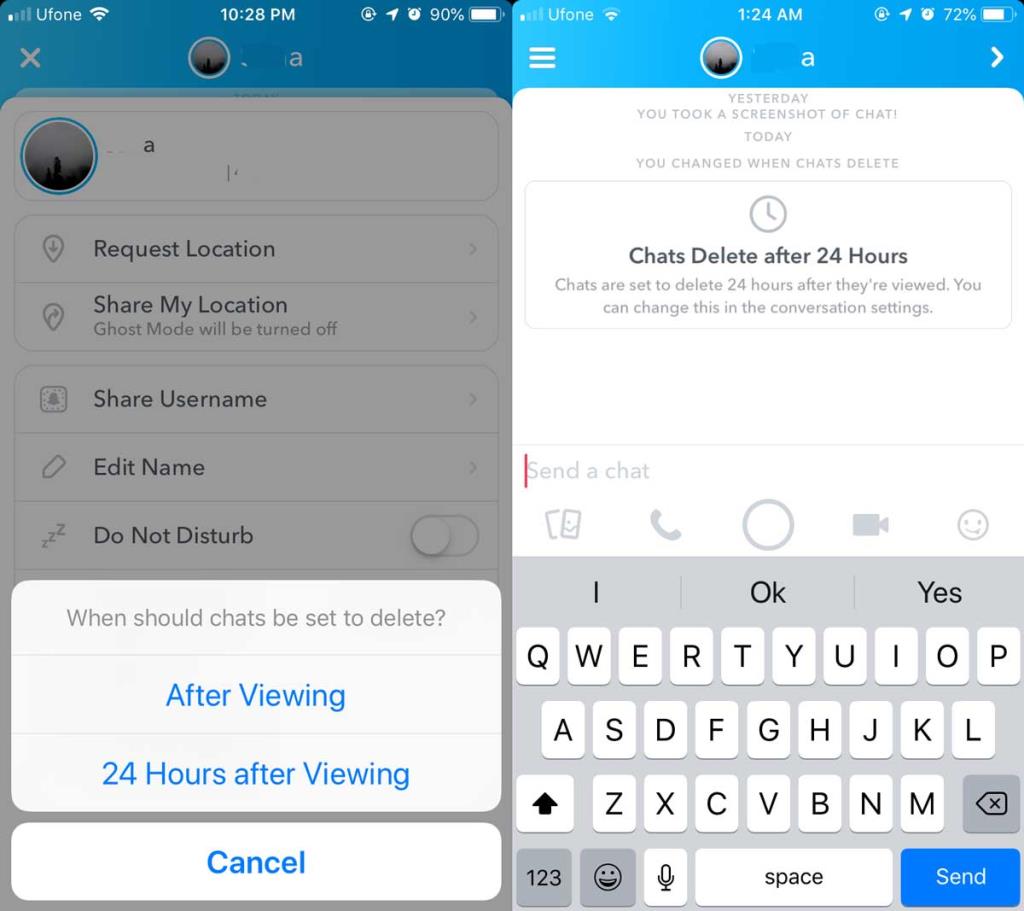





![StuffMerge: Text aus der Zwischenablage sammeln und in einer einzigen Nachricht anordnen [Android] StuffMerge: Text aus der Zwischenablage sammeln und in einer einzigen Nachricht anordnen [Android]](https://tips.webtech360.com/resources8/r252/image-6520-0829094458476.png)

